Word(ワード)はビジネスから学業まで幅広く利用されているソフトですが、突然固まって動かなくなると大切な作業が中断され、大きなストレスになります。
フリーズ中に、「入力途中の文書が保存されていないのでは?」と不安を感じる方も多いでしょう。実は、Wordがフリーズする原因にはいくつかの共通点があり、それを理解すれば適切に対処することが可能です。
本記事では、Wordのフリーズでよくある原因と実際に試せる対処法を分かりやすく解説します。
Word(ワード)が固まって動かない(フリーズ)原因
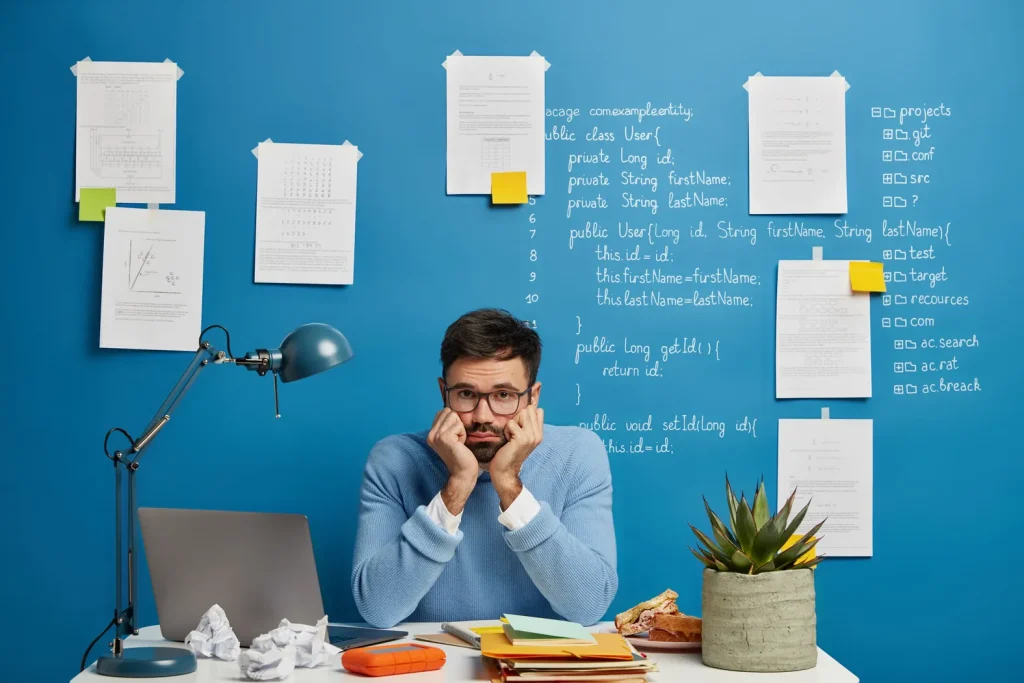
ワードが動かなくなった場合、まず確認したいのは「ワードだけが固まっているのか」「パソコン全体の動作が重くなっているのか」という点です。他のアプリケーションも同様に反応しないなら、パソコン自体の処理能力やOSに問題がある可能性があります。
一方で、ワードのみが固まって動かない場合には、以下の原因が考えられます。
- ワードのファイルサイズが大きすぎる
大量の画像や表を含むファイルは処理が重くなり、フリーズの原因となります。 - ワードのアップデートができていない
ワードやOffice全体のアップデートが適用されていないと、不具合が残ったまま利用してしまい動作不良につながります。 - グラフィックアクセラレーターが有効になっている
一部のパソコン環境では「グラフィックアクセラレーター」が有効なことが影響する場合もあります。 - アドインやプラグインの影響
アドインやプラグインが干渉してワードの動作を妨げることも少なくありません。
ワードが固まって動かないときの対処法

ワードが固まって動かない(フリーズ)場合は、焦らず一つずつ原因を切り分けて対処することが大切です。
- タスクマネージャーでアプリを強制終了する
- 画像や図表を圧縮する
- グラフィックアクセラレータを無効にする
- アドインを無効にする
- ワードをセーフモードで起動する
- ワードをアップデートする
- Officeプログラムを修復または再インストールする
ここでは、実際に試せる具体的な解決策を順序立てて紹介します。
タスクマネージャーでアプリを強制終了する
ワードが応答しなくなり、白くなる・アイコンがくるくるした状態のまま何をしても動かない場合は、タスクマネージャーを使って強制終了するのが有効です。
- 「Ctrl+Shift+Esc」キーでタスクマネージャーを開く
- 「Microsoft Word」を選んでタスクの終了をクリック
以上で、フリーズしたワードを強制的に閉じられます。
その後改めて起動することで、動作が回復する場合があります。ただし保存していない作業内容は失われてしまうため、頻繁に自動保存機能を利用するなど日頃から備えておくことも重要です。
画像や図表を圧縮する
文書に大量の画像や図表を挿入していると、ファイルサイズが大きくなり、処理が重くなることでワードが固まる原因となります。そのような場合には、画像を圧縮することで動作を軽くでき、フリーズを防げます。
- ワード内の画像をクリック
- 画面上部の「図の形式」タブから「図の圧縮」を選ぶ
- 「電子メール用」や「Web」などを選び解像度を下げる
なお、バージョンによっては画像を右クリックして「図の書式設定」や「画像の圧縮」機能を選び、解像度を調整する方法もあります。
印刷用途ではなく画面表示が中心の場合は、高解像度のままにする必要はないため、適度に圧縮すればワードファイル全体の負担を軽減できます。
図表も不要な装飾を削減すると、ワードが動かなくなる症状の改善につながります。
グラフィックアクセラレータを無効にする
ワードの画面表示や描画処理は、グラフィックアクセラレータという機能を使って高速化されています。しかし一部の環境では、グラフィックアクセラレータの機能が原因で動作不良やフリーズを引き起こす事例があります。その場合は無効化するのが有効です。
設定は「ファイル」→「オプション」→「詳細設定」に進み、「ハードウェア グラフィック アクセラレータを無効にする」にチェックを入れます。描画が多少遅くなる可能性はあるものの、安定性が向上し、ワードが固まる症状を改善できます。
なお、新しいMicrosoft Wordでは、「ハードウェアグラフィックアクセラレータ」を無効化するボタンがなくなっています。
アドインを無効にする
ワードには便利な拡張機能であるアドインを追加できますが、互換性の問題や不具合により動作を不安定にするケースがあります。ワードが頻繁に固まるようであれば、不要なアドインを無効にしてみましょう。
- 「ファイル」を開く
- 「その他」タブから「オプション」を開く
- 「アドイン」を開いて関連アドインをチェック
特にインストール時期と、ワードの不具合発生時期が重なっているアドインは要注意です。必要なアドインは残しつつ、一つずつ無効化して様子を見ることで、原因を特定し安定した作業環境を取り戻せます。
ワードをセーフモードで起動する
ワードが通常の方法では起動しない場合や、起動直後に固まってしまう場合には、セーフモードでの起動が有効です。セーフモードでは最低限の機能だけが読み込まれるため、アドインや一部の設定によるトラブルを回避できます。
起動方法は「Ctrl」キーを押しながらワードを開く、または「Win+R」で「winword /safe」と入力する方法があります。
セーフモードで正常に動作するなら、追加機能や設定に原因がある可能性が高いのも事実です。切り分けて考えられるため、ワードが動かなくなる原因を発見するのに役立ちます。
ワードをアップデートする
ワードのバージョンが古いままでは、不具合やセキュリティ上の問題が修正されていないため、動作不良を引き起こす可能性があります。固まる症状が続く場合は、最新のアップデートが適用されているか確認しましょう。
- 「ファイル」を開く
- 「その他」タブから「アカウント」を開く
- 「更新オプション」を確認して更新プログラムをチェック
定期的に最新バージョンへ更新すれば、ワードが動かない症状を未然に防ぎやすくなるほか、既知の不具合修正や安定性の向上が期待できます。特にWindowsのアップデートと合わせて行うと、環境全体の改善につながります。
Officeプログラムを修復または再インストールする
上記の対処を試しても改善しない場合は、Office自体に問題がある可能性があります。その際には「修復」機能を利用するのがおすすめです。Windowsのアプリ一覧からOffice製品を選び、「クイック修復」を実行すると自動的に不具合の修正が行われます。
ここでは、「Windows10」と「Windows11」でそれぞれワードを修復する手順を解説します。
Windows10
- 「スタートボタン」を右クリックして「アプリと機能」を開く
- 「Microsoft 365」または「Office製品」を探す
- 「変更」をクリック
- 「クイック実行」を選び「修復」を選択
Windows11
- 「スタートボタン」を右クリックして「インストールされているアプリ」を開く
- 「Microsoft 365」または「Office製品」を探す
- 右側にある省略記号「⋯」を開いて「変更」をクリック
- 「クイック修復」を選び「修復」を選択
なお、ここでは「変更」の代わりに「アンインストール」を選ぶことも可能です。修復してもワードが動かなくなったり、応答なしになったりする場合は、アンインストール後に再インストールすることで環境をリフレッシュできます。
手間はかかりますが、根本的に不具合を解消できる方法であり、最終手段として有効です。
ワードの自動保存機能でフリーズ後のデータ復旧対策も

ワードが動かない状態で固まったとしても、自動保存機能がオンになっていれば、復旧用のデータが一時的に保存されています。自動保存機能を用いてデータを復旧する方法は以下のとおりです。
- 「ファイル」を開く
- 「開く」タブを開く
- 下部にある「保存されていない文書の回復」を開く
- 該当のファイル、もしくは更新日時が直近のデータを開く
以上で、固まったワードを強制終了した後、自動保存されていたデータ分を復旧して作業を引き継げます。
自動保存機能の間隔を調整する方法
ワードが動かない状況が解決しない場合は、最低限のリスクヘッジとして「データの自動保存機能」を活用しましょう。何らかのトラブルでワードが動かなくなっても、定期的にデータがバックアップされるため、すべてのデータが消えてしまうリスクを低減できます。
デフォルトで自動保存機能はオンになっているものの、「保存間隔」や「保存されずに終了したときの自動回復データ」の取り扱いは個々に設定することが可能です。
ワードの自動保存機能を設定する手段は以下のとおりです。
- 「ファイル」を開く
- 「その他」タブから「オプション」を開く
- 「保存」タブを開く
- 「次の間隔で自動回復用データを保存する」の時間を好みに調整する
- 「保存しないで終了する場合、最後に自動回復されたバージョンを残す」にチェックを入れる
以上で、ワードが動かなくなってもある程度の作業分を自動保存で残せます。ただし、定期的にバックアップを取る仕組みのため、保存間隔によっては直近作業分が消えてしまう点にご注意ください。
ワードが動かなくなったときの注意点

ワードが動かないとき、何度もクリックしたり、無理に終了させようとしたりするのはおすすめできません。「応答なし」「白くなって固まった」「くるくるしたまま」といった状態でも、少しだけ待ってみましょう。
無理に操作を重ねることで、処理が重くなってしまうほか、場合によってはファイルを破損させてしまう可能性があります。しばらく待ってみても状況が改善されない場合は、タスクマネージャー等で強制終了するのも対処法のひとつです。
なお、「応答していません」と表示されて操作できない状態は、応急処置としてスクリーンショットを残しましょう。スクリーンショットを撮影すれば、表示されている分だけでも画像として残せるため、後から文章を打ち直す際の参考にできます。
とはいえ、特に企業環境では、重要な文書が破損した場合に独自の復旧手順やポリシーが設けられていることが多いのも事実です。ワードが動かない状況が発生した場合や、応答なしが頻出する場合はIT部門に早めに報告・相談するのをおすすめします。
同じ不具合を繰り返さないためには、根本的な原因を突き止めて設定を見直すなど、再発防止の取り組みを行うことも忘れてはいけません。
ワードのトラブルにはサポートサービスの利用がおすすめ

ワードの不具合が頻繁に起きると、そのたびに作業が中断され、業務全体の効率が低下してしまいます。特にビジネスシーンでは、ほんの数十分の停止でも生産性に大きな影響を与えることがあります。
こうしたリスクを減らすには、専門のサポートサービスを導入するのがおすすめです。サポートサービスを利用すれば、専門家が状況を迅速に把握し、原因を特定して的確に解決してくれます。
さらに、その場しのぎの対応だけでなく、再発防止に向けた設定の見直しや運用上のアドバイスも受けられるため、長期的に安定した環境を維持できます。ワードが動かないといった緊急時だけでなく、書式設定や差し込み印刷など高度な機能の使い方まで幅広く相談できるのも大きな魅力です。
社内のIT担当者はトラブル対応に追われる負担が減り、本来注力すべき業務に集中できるようになります。結果として、企業全体の業務効率と安心感を高められます。
ワードのことなら「ヘルプデスクパートナー」にご相談ください!
ワードで不具合が起きると、文書の作成や修正作業が滞り、業務全体に支障をきたす恐れがあります。特に、ファイルの破損や保存エラーが発生した場合、重要な報告書や契約書などのデータを失うリスクもあり、迅速な対応が欠かせません。
トラブルを放置すると、再現性のある不具合に発展し、他の文書データにも悪影響を及ぼすことがあります。大切な情報を守るためにも、早い段階で専門家によるサポートを受けることが重要です。
ヘルプデスクパートナーでは、ワードのトラブルをスピーディに解決する「Wordサポート」サービスを提供しています。経験豊富なスタッフがリモート対応で状況を確認し、問題の原因究明から修復までを一貫してサポート。お客様の業務を止めないことを最優先に、確実な復旧を目指します。
また、テンプレートの設定ミスやレイアウト崩れ、動作の重さといった複雑な問題にも対応可能。ワードをより安定して使い続けるための設定見直しや改善提案も行っています。
日々の業務を円滑に進めるためには、ワード環境を安定させることが欠かせません。文書作成の効率化やトラブル時の迅速な対応をお求めの方は、ぜひ一度ヘルプデスクパートナーまでご相談ください。


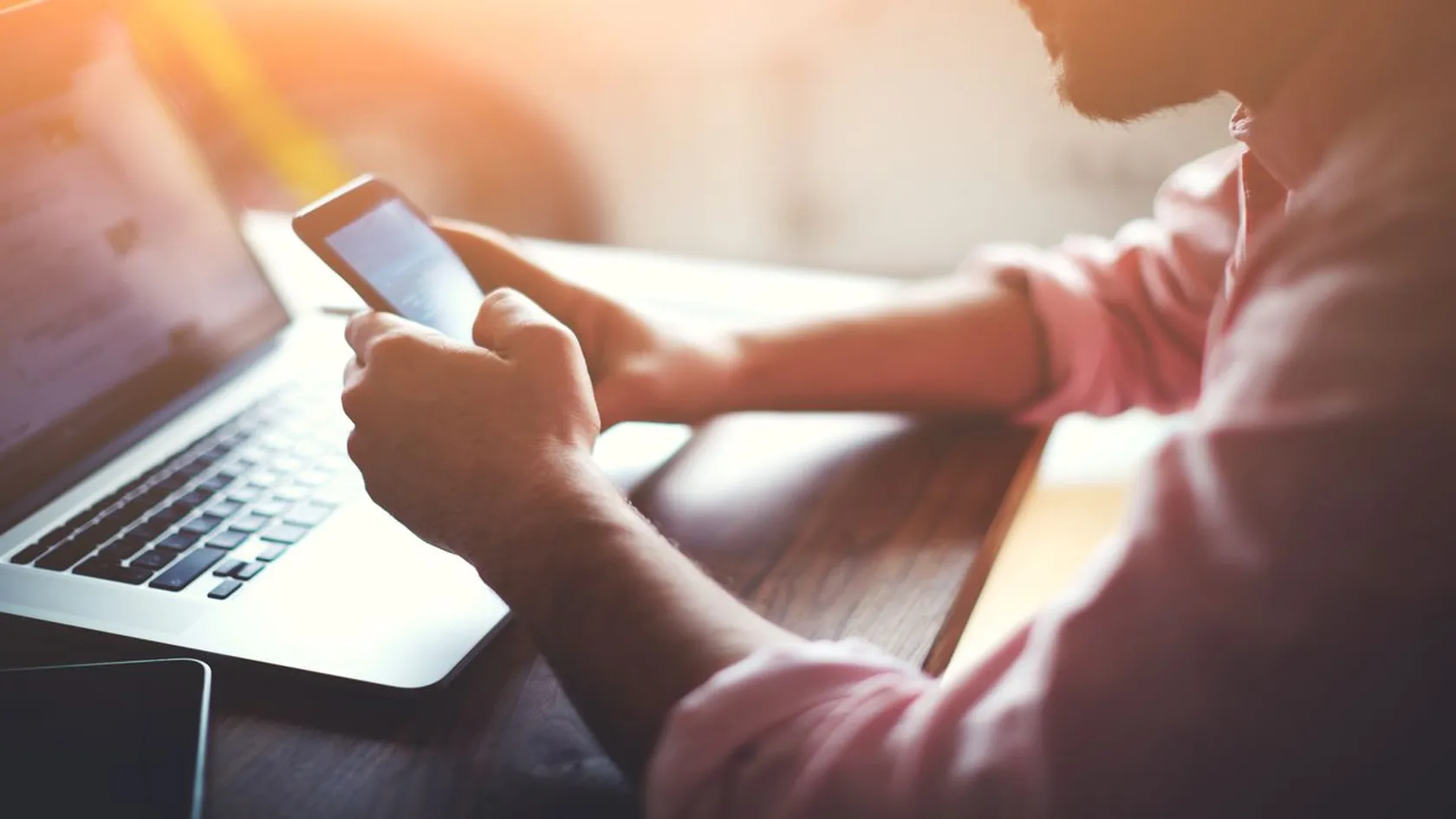
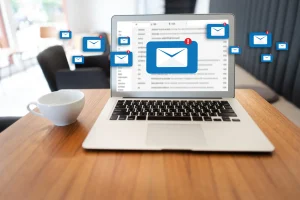







 10周年記念!初回限定キャンペーン
10周年記念!初回限定キャンペーン
